Obsidian a Notion jsou užitečné aplikace na psaní poznámek pro firmy všech velikostí. Ale jsou mezi nimi určité rozdíly. Obsidian například funguje čistě offline, zatímco Notion je čistě online aplikace.
jak stáhnout všechny vaše instagramové fotografie

Pokud hledáte nástroj na psaní poznámek, na trhu je spousta možností, které vám pomohou zorganizovat si práci a nápady. S tak bohatým výběrem je však těžké rozhodnout se mezi dvěma nejlepšími aplikacemi v okolí – bude to Obsidian nebo Notion?
Tento článek podrobně přezkoumá obě aplikace, aby vám pomohl učinit informované rozhodnutí.
Představa
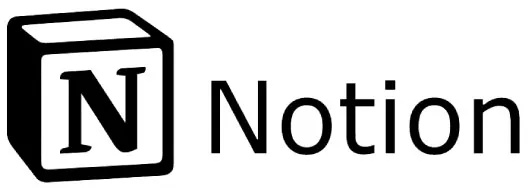
Notion začal jako čistá aplikace na psaní poznámek. Nyní se však proměnil v dokonalý nástroj pro správu projektů založený na blokech, ať už jste samostatný podnikatel nebo patříte do malého týmu. Tento výkonný nástroj skvěle uchovává informace o projektu na jednom místě a je skvělý pro seznamy úkolů, vytváření záložek a sledování projektů. Navíc může vytvářet wiki, průvodce produkty a dokonce i webové stránky.
Notion je k dispozici jako desktopová i mobilní aplikace a je podporován mnoha operačními systémy, včetně Androidu, Windows a iOS. Aplikace využívá ke správě nástěnky Kanban, epické kalendáře, seznamy úkolů a organizátory sprintů. Z bezplatného plánu Notion mohou těžit zejména malé týmy a jednotlivci. Pokud jde o další dostupné plány, plán Plus podporuje až 100 hostů, může se pochlubit neomezeným úložištěm souborů a historií verzí po dobu až 30 dnů. Podnikatelský plán podporuje až 250 členů.
Notion má svého Notion Al bota, který je podobný ChatGPT. Aplikace je vynikající pro sdílení poznámek a spolupráci. Pokud chcete spolupracovat s členem týmu, jednoduše sdílejte odkaz, který můžete upravit, okomentovat nebo zobrazit. Notion má také zpětné propojení, což je funkce, která usnadňuje vytváření vašich vlastních wiki a pomáhá vám propojit nápady nebo spravovat úkoly.
Bohužel to má i své stinné stránky. Konkrétně neexistují žádné pokročilé funkce pro řízení projektů, což by mohlo být pro větší organizace překážkou. Stejně tak důležité je, že bezpečnostní prvky nejsou o čem psát. Pokud je to zvláštní starost pro vaši nika, možná budete chtít hledat jinde.
Klady
- Fantastické na psaní poznámek
- Snadné přizpůsobení
- Dobrá cena
- Bezplatný plán má dostatek funkcí pro sólové podnikatele
Nevýhody
- Žádné pokročilé funkce pro řízení projektů
- Podprůměrné bezpečnostní prvky
Obsidián
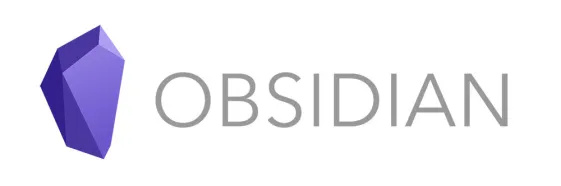
Pro používání Obsidian si nemusíte zakládat účet. Můžete jednoduše vytvořit nový Vault – což je jako složka na zařízení, které používáte. Jakmile vytvoříte svůj Vault, můžete začít psát textové dokumenty, přetahovat přílohy, vkládat soubory PDF a videa a mnoho dalšího.
Pro formátování můžete použít Markdown – sadu kódů. Markdown je běžný v aplikacích pro zasílání zpráv a psaní. Pokud jste ještě nikdy nepoužili Obsidian, vypořádat se s Markdown je vaší první prioritou. Obsidian vám pomůže uspořádat vaše poznámky. Pokud používáte jakoukoli službu cloudového úložiště, můžete místo použití placené možnosti uložit a synchronizovat Obsidian Vault.
Přestože je výkonný, existuje několik funkcí, které Obsidian postrádá. Aplikace například nemá žádné funkce pro spolupráci. Důvodem je, že byl navržen pro použití jednou osobou. Jako takový běží mimo vaše zařízení spíše než z cloudu. Bohužel Obsidian není dostupný ani pro mobilní uživatele. Můžete jej použít pouze v systémech Linux, Windows a Mac. Zpětné propojení aplikace je však špičkovou funkcí. Poznámky můžete propojit s jinou stránkou poznámek v zobrazení grafu.
Se svými pluginy, podporou komunity a API nabízí Obsidian nepřeberné množství lákavých funkcí pro menší i větší organizace. Pokud jde o plány, existuje plán Catalyst a komerční plán. První z nich zahrnuje podporu vývoje, časný přístup k zasvěceným sestavením, speciální odznaky komunity a přístup k exkluzivnímu vývojovému kanálu. To vše za konkurenční jednorázový poplatek. S komerčním plánem získáte 14denní bezplatnou zkušební verzi a prioritní podporu. Samostatný placený plugin se nazývá Obsidian Sync, za který platíte roční poplatek.
Obsidian nepoužívá nástroje Al a je dostupný pouze offline. Za synchronizaci poznámek s jinými zařízeními si budete muset připlatit. To znamená, že Obsidian nemá žádnou spolupráci v reálném čase. Pokud chcete na úpravách spolupracovat, můžete použít plugin. Neposkytne vám však bezproblémový zážitek, který poskytuje Notion. Také nebudete moci někomu poslat odkaz na zobrazení vašeho trezoru v Obsidianu. Chcete-li to provést, musíte jej exportovat do formátu PDF nebo textového formátu.
Klady
- Zdarma pro osobní použití
- Poznámky jsou uloženy lokálně jako textové dokumenty
- Různé způsoby, jak organizovat poznámky
Nevýhody
- Žádná vestavěná podpora pro některé funkce
- Žádná webová aplikace pro Obsidian
- Je těžké začít
Nejčastější dotazy
Jak si mohu vybrat Notion nebo Obsidian?
Pokud máte v úmyslu používat aplikaci pro více než jen psaní poznámek a chcete, aby bylo vše na jedné pracovní stanici, Notion by měl být vaší volbou. Obsidian je lepší, pokud máte rádi aplikaci na psaní poznámek založená na Markdown. A pokud se vám líbí myšlenka rozsáhlých ekosystémů pluginů, Obsidian může být také vhodnější. Vše záleží na vašich individuálních požadavcích.
Je možné propojit Notion s Obsidianem?
Ano. Pokud chcete synchronizovat poznámky z Obsidian do Notion, musíte použít komunitní plugin Obsidian. Poznámky budou synchronizovány z Obsidian vaultu do databáze Notion.
Je Obsidian použitelný bez internetu?
Obsidian funguje zcela offline. Nikdy nebudete mít problémy se službami ani problémy s internetem. Budete moci pracovat a číst kdekoli a kdykoli.
Bitva o aplikace na psaní poznámek
Lidé používají Notion pro psaní poznámek, schůzky, dokumentaci, rozhovory, úkoly, wiki a další úkoly. Obsidian se primárně používá pro projekty v jakémkoli odvětví, kde je konektivita prvořadá. Několika kliknutími získáte přehled o svém projektu a můžete podle toho upravit obsah a rozsah. Na každodenní úrovni je také užitečný pro seznamy s potravinami, zápisy ze schůzek nebo poznámky ze třídy.
Použili jste někdy aplikaci na psaní poznámek, jako je Obsidian nebo Notion? Byli jste s výsledky spokojeni? Dejte nám vědět v sekci komentářů níže.









